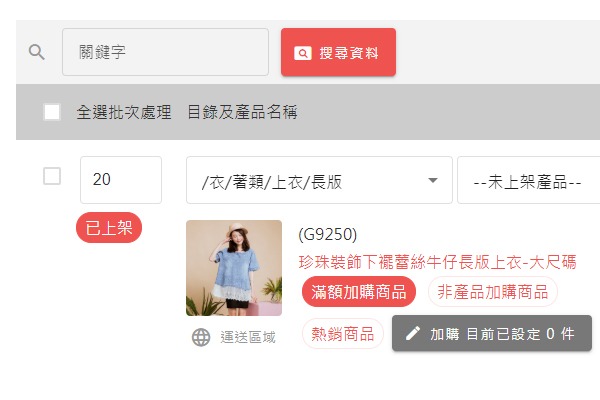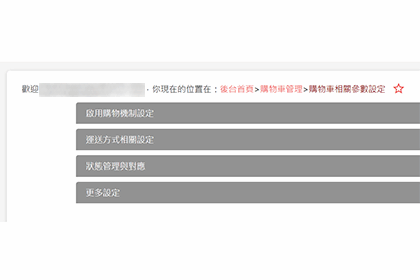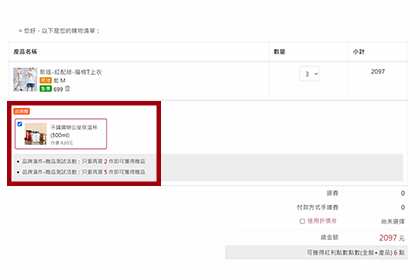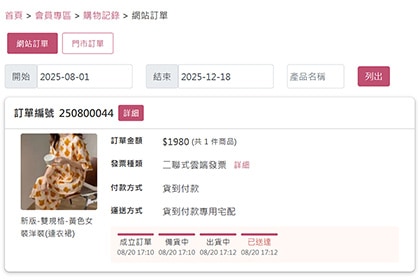活動群組設定
| 功能重點說明: 1.多個行銷活動可以同時出現在一個頁面 2.每個行銷活動保有原本的連結網址,不須重新設定 3.每個活動頁購物車為分開計算,但可以同時結帳 4.取消活動頁代表圖 5.所選擇的活動商品與結帳按鈕:電腦版出現位置改到畫面右邊,手機版則改到畫面最下方 |
活動群組電腦版畫面:
已選擇的商品放在右邊,可隨時刪減或直接前往購物車結帳。
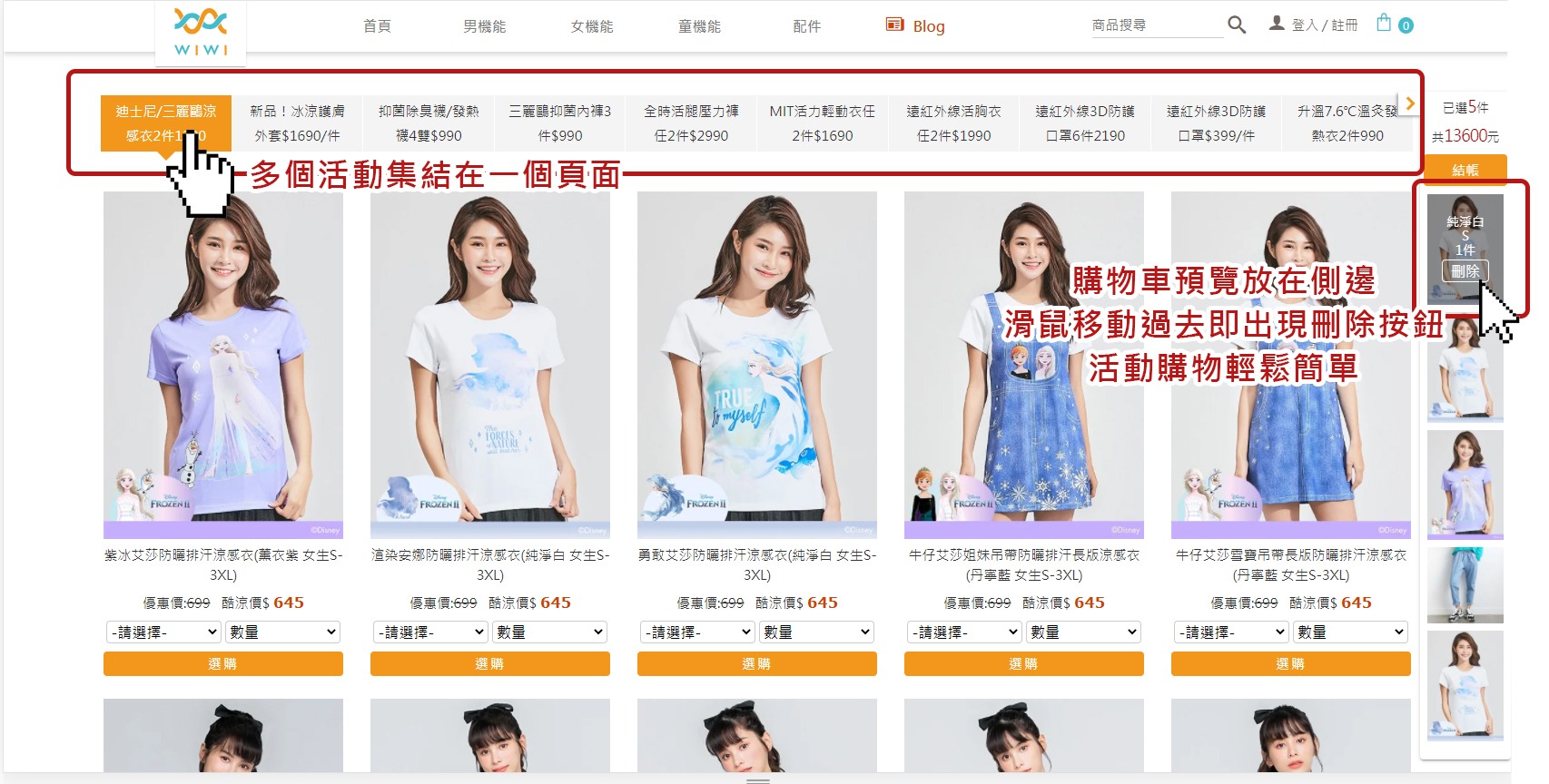
活動群組手機版畫面:
群組的活動選擇會出現在畫面上方,手機左右滑動即可選擇活動。
金額統計以及結帳按鈕於最下方,產品的刪減就要到購物車執行。
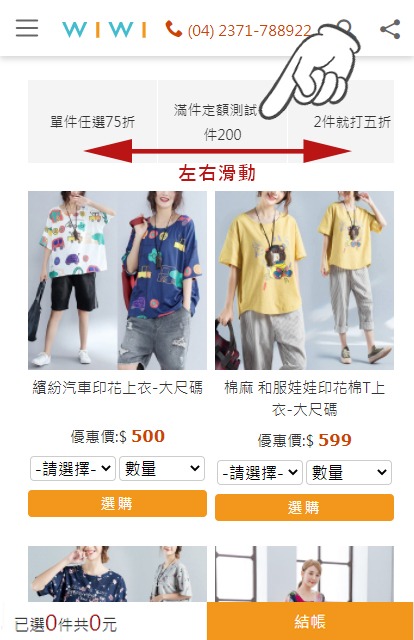
| 以下內容為後台設定畫面截圖 |
一、設定群組
在商城管理的【產品行銷活動管理】中,新增了【活動群組管理】的按鈕。
首先,點擊【活動群組管理】後就可以開始建立新的活動群組,或修改活動群組的名稱、活動期間。
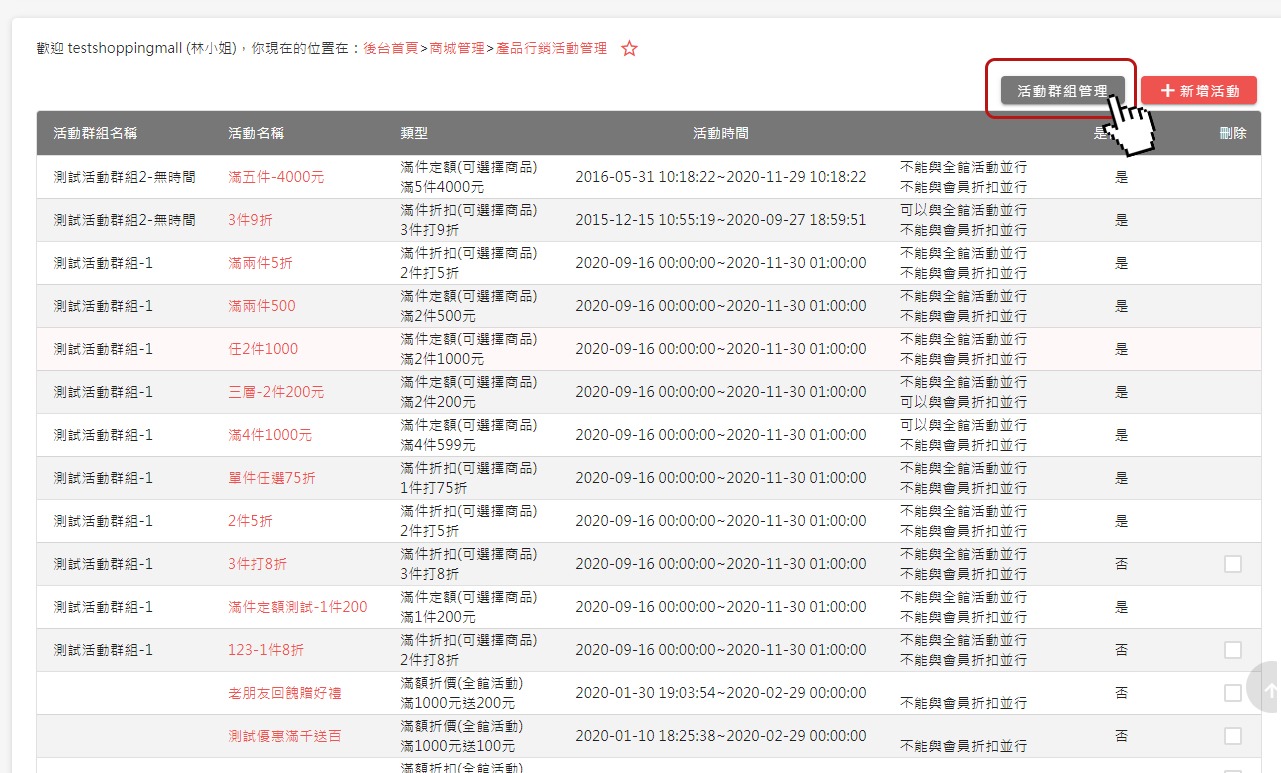
點擊【活動群組管理】按鈕後,進入設定畫面如下:
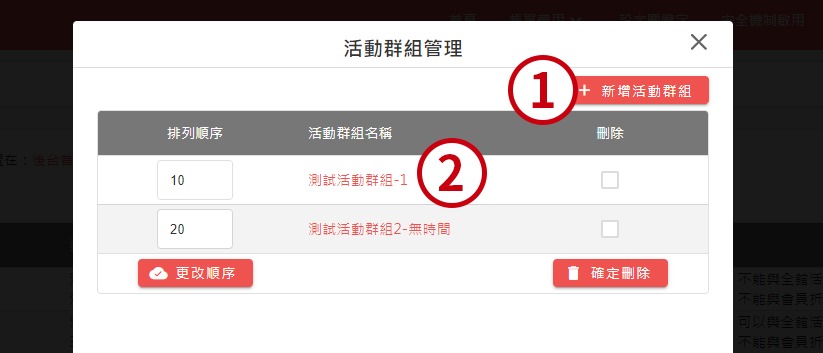
| 標示1 | 點擊按鈕可以新增新的活動群組。 (詳細說明於下個段落) |
| 標示2 | 已建立的活動群組,點擊紅字可以修改內容。 |
新增/修改活動群組的設定畫面:
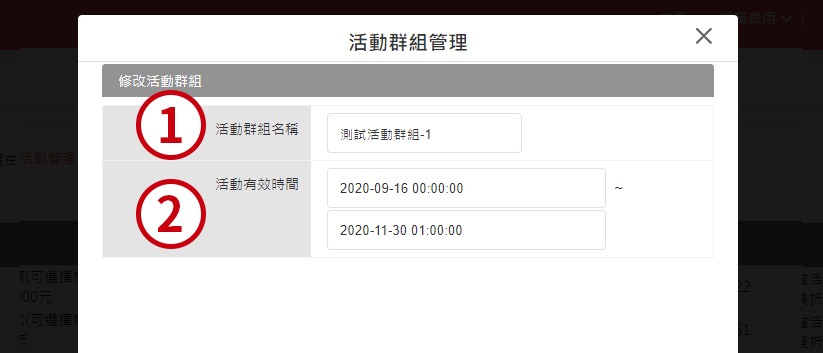
| 標示1 | 活動群組名稱 |
| 標示2 | 群組的有效期間。 如有設定時間,所有加入該群組的活動,有效時間都會依據群組設定。 如果沒有設定(保持空值),活動會依據原本設置的時間設定。 |
二、新增/修改行銷活動
新增完群組後,可以新增您需要的行銷活動,或者修改已經建立好的活動,最下方多了【活動群組設定】。
以下是個別行銷活動的修改頁面截圖:
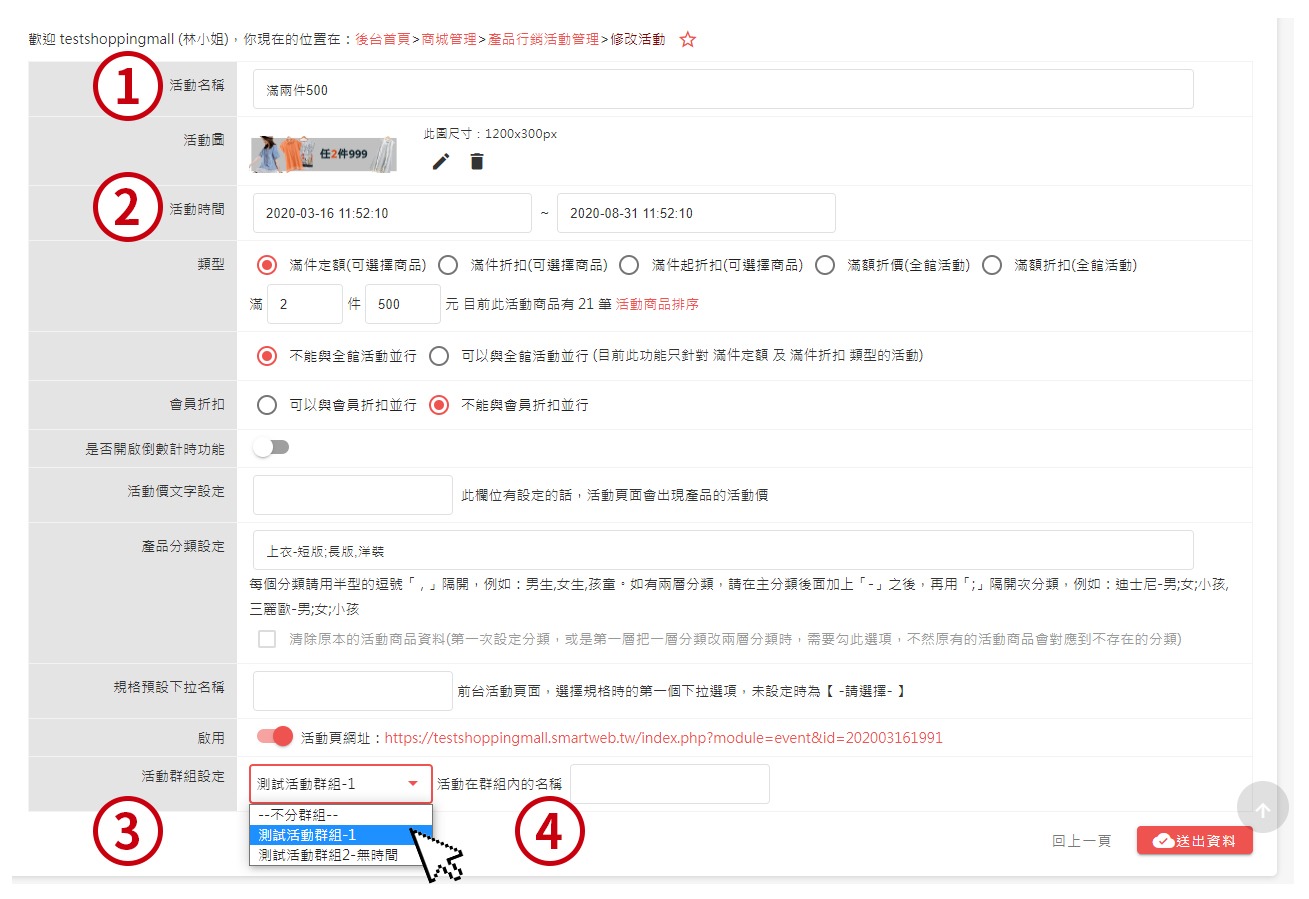
| 標示1 | 活動原本的名稱,如果沒有特別設定群組名稱,前台就會顯示原本的活動名稱。 | |
| 標示2 | 行銷活動的時間區間。如果活動群組有設置活動區間,會優先遵從活動群組的時間設定。
|
|
| 標示3 | 在活動群組管理中設定好的群組會出現在列表中,由此設定該活動要放在哪個群組。 | |
| 標示4 | 可以另外設定該活動在活動群組中出現的名稱(並不影響產品頁呈現的活動名稱)。保留空值則依標示1的名稱。 |
三、行銷活動列表
回到活動列表,新增了活動群組名稱,可以一目了然那些活動屬於那些群組,以下是【產品行銷活動管理】列表截圖:
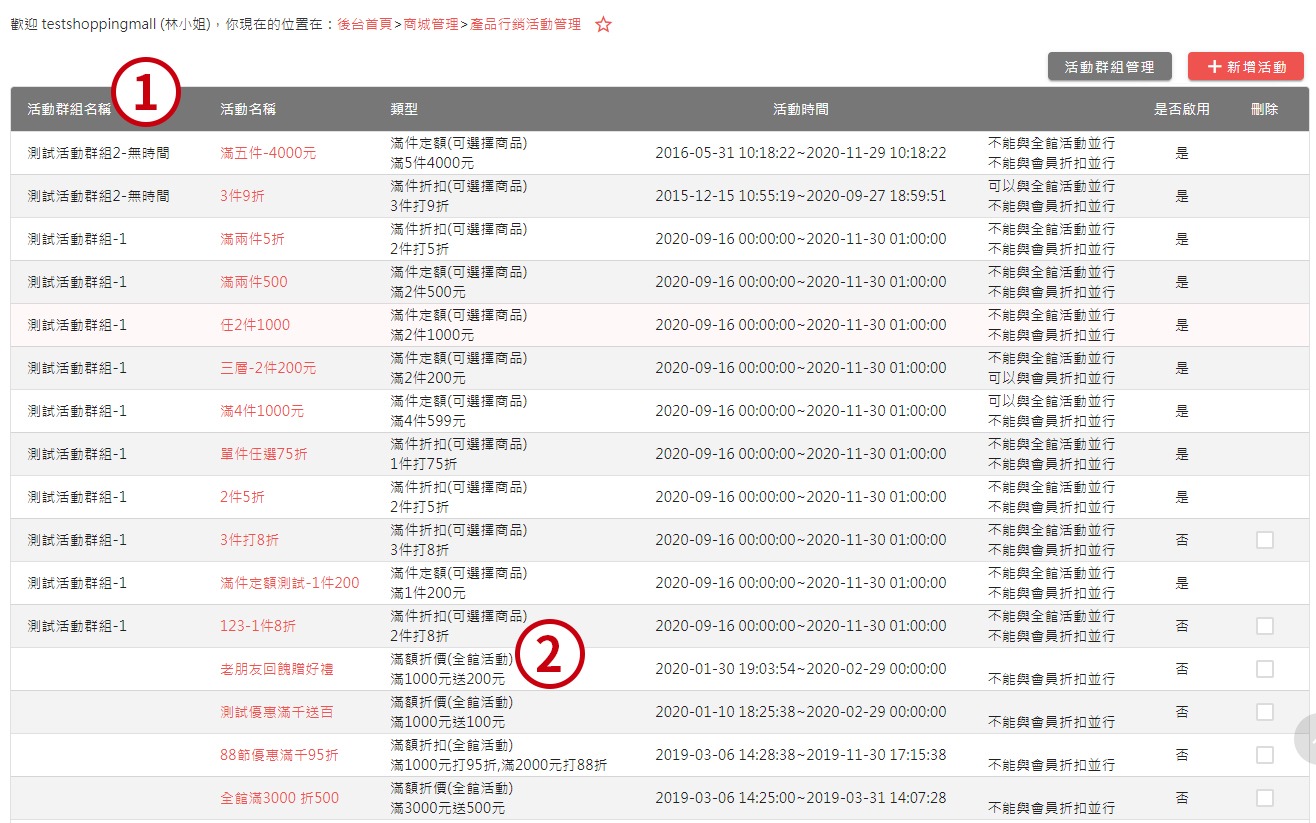
| 標示1 | 活動群組名稱顯示,方便後台群組管理,前台看不到這個群組名稱。 |
| 標示2 | 活動群組只能設定在〝非全館活動〞,因為全館活動沒有活動頁面。 |
注意事項:
1.活動群組功能能讓消費者在一個頁面就看到多個行銷活動,但每個行銷活動依然是分開設定的。
2.無法針對活動群組再加上折扣。
3.消費者在個別活動頁面選擇商品時購物車是分開的,最後結帳時才會整合在一起。
4.活動群組內的活動順序可藉由設定個別活動時間來調整,將依開始時間由新至舊排序。
文章關鍵字:產品行銷活動